Настройка hud в кс го через консоль

На данный момент времени CS:GO включает в себя много настроек, предлагающих изменить внешний вид интерфейса. Нужно разобрать наиболее популярные варианты из предложенных разработчиком:
- Cl_hud_color от 1 до 10 — первая консольная команда, предлагающая отредактировать цвет интерфейса. Каждая цифра от одного до десяти отвечает за определенный цвет. Например, единица — белый цвет.
- Cl_loadout_colorweaponnames 1 — если у пользователя имеется какой-либо скин, то он будет приобретать цвет своей редкости в правом углу, где отображено имеющееся вооружение. Устанавливая 0 в конце, редкость выделяться на фоне других не будет.
- Cl_radar_scale с 0.25 до 1 — предлагает отредактировать масштаб локации, отображенной на мини-карте.
- Cl_radar_icon_scale_min от 0.4 до 1 — предлагает редактировать размер иконок на самом радаре. Чем больше цифра, тем больше места занимает персонаж. Работает данное действие и в обратную сторону.
- Cl_radar_square_with_scoreboard 0 или 1 — предлагает открывать радар вместе с таблицей рекордов, которая вызывается на TAB. Если установить 1, они будут открываться вместе. 0 предоставит противоположный результат.
- Cl_radar_rotate 0 или 1 — предлагает поворачивать радар вместе с камерой персонажа. 0 отключает функцию, а единица дает противоположный результат.
- Cl_radar_always_centered 0 или 1 — предлагает расположить радар таким образом, чтобы игрок всегда находился в его центре. Рекомендуется отключить, чтобы избежать дискомфорта.
- Cl_hud_radar_scale с 0.8 и до 1.3 — предлагает отредактировать положение радара на экране. Единица считается обыденной настройкой.
- Cl_hud_playercount_pos 0/1 — предлагает переместить панель, годе показывается количество игроков наверх или вниз. 0 предлагает сделать это сверху, а единица — наоборот.
- Cl_hud_bomb_under_radar 0/1 — включает или отключает демонстрацию бомбы прямо под радаром.
- Cl_showloadout 0 или 1 — предлагает отображать справа иконки вооружения, имеющиеся у пользователя. 0 отключает их демонстрацию.
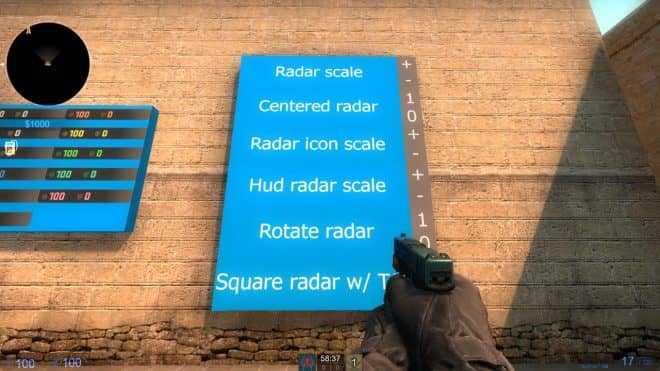
Это основные консольные команды, которыми нужно руководствоваться для достижения результатов во время настройки интерфейса в CS:GO.
Несмотря на удобство консольных команд, у них существует альтернатива. Ею выступает карта Hud Generator. Обращаясь к столь практичному инструменту, удастся выбрать внешний вид HUD с большим удобством, чем пользуются многие подписчики карты в мастерской Стима.
Команды для управления ботами через консоль в Кс Го
- bot_add – добавляет бота. Он автоматически присоединится к той команде, где меньше игроков;
- bot_add_ct – добавляет бота за КТ;
- bot_add_t – добавляет бота за Т;
- bot_kick – кикает всех ботов с сервера;
- bot_kick Robert – кикает бота с определенным именем (в нашем случае – Robert);
- bot_kill – убивает всех ботов на сервере (как и в случае с bot_kick можно указать конкретный никнейм для убийства определенного бота);
- bot_zombie 1 – замораживает всех ботов на сервере;
- bot_dont_shoot – боты прекращают стрелять (как и в случае с bot_kick можно указать конкретный никнейм для прекращения определенныи ботом);
- bot_difficulty – устанавливает уровень сложности ботов (0 – легко, 1 – нормально, 2 – тяжело);
- bot_stop – останавливает всех ботов на сервере;
- bot_mimic 1 – боты будут повторять ваши действия;
- bot_mimic_yaw_offset 0 – отменяем предыдущую команду;
- bot_crouch 1 – все боты на сервере присядут;
- bot_place – спавнит бота перед вами.
Команды для тренировки через консоль в Кс Го
Советуем просто скопировать этот набор консольных команд для тренировки в CS:GO
sv_grenade_trajectory 1; ammo_grenade_limit_total 111; sv_showimpacts 1; mp_buy_anywhere 1; mp_freezetime 0; mp_buytime 3600; mp_roundtime_defuse 60; mp_maxmoney 55500; mp_startmoney 55500; mp_warmuptime 55555; mp_timelimit 50; bot_kick
- sv_infinite_ammo 1 – активирует бесконечные патроны;
- sv_grenade_trajectory 1 – прорисовывает всю траекторию полета гранаты, кроме тоого показывает, где граната соприкасалась с поверхностями;
- ammo_grenade_limit_total 99 – задает максимально возможное количество гранат у игрока;
- sv_showimpacts 1 – показывает точки, куда попали пули от выстрелов;
- sv_showbullethits 1 – показывает на модельке соперника точки, куда попали пули от выстрелов;
- cl_disable_ragdolls 1 – убирает физику Ragdoll. Полезно во время тренировок, когда fps просидает при большем количестве дымов;
- dsp_slow_cpu 1 – Уменьшает качество звуков игры;
- r_drawparticles 0 – убирает анимацию оружия, круги на воде и т.д.;
- mp_buy_anywhere 1 – позволяет покупать оружие на всей карте;
- mp_freezetime 0 – убирает фризтайм в начале каждого раунда;
- mp_buytime 3600 – увеличивает время на закупку оружия до 60 минут;
- mp_roundtime_defuse 60 – увеличивает время раунда до 60 минут;
- mp_maxmoney 54500 – увеличиваем максимальное количество денег до $54500;
- mp_startmoney 54500 – увеличивает стартовое количество денег на $54500;
- mp_warmup_end – завершает разминку;
- mp_autoteambalance 0 – отключает автобаланс игроков в командах;
- mp_warmuptime 55555 – команда для бесконечной разминки в Кс Го;
- mp_timelimit 50 – устанавливает время до смены карты.

Как включить hud в кс го
Вы записали весь материал, что вам необходим, но никаких иконок же нет. Для обратного действия нам снова придут на помощь консольные команды.
- crosshair «1» – вернет на место наш прицел.
- cl_drawhud «1» – возвращает всё на место, если ранее он был отключен вместе с данными об убийствах.
- cl_draw_only_deathnotices 0 – прописывам если смерти остались, а отключилось все остальное.
А как же руки, тут все просто, поставить их обратно можно используя прокручивания колесика мышки.
Мы выяснили как отключить худ и как правильно вернуть его обратно. Теперь у вас есть возможность снимать видео, делать скрины и вообще все, что вам угодно. Для более высоко качества записи выкручивайте графику на максимум.
Как выдать себе оружие через консоль Кс Го
- give weapon_awp – дает AWP
- give weapon_aug – дает AUG
- give weapon_ak47 – дает AK-47
- give weapon_m4a1_silencer – дает M4A1-S
- give weapon_m4a1 – дает M4A4
- give weapon_galilar – дает Galil AR
- give weapon_famas – дает FAMAS
- give weapon_p90 – дает P90
- give weapon_ump45 – дает UMP-45
- give weapon_mac10 – дает MAC-10
- give weapon_xm1014 – дает XM1014
- give weapon_elite – дает Dual Berettas
- give weapon_fiveseven – дает Five-SeveN
- give weapon_deagle – дает Desert Eagle
- give weapon_usp_silencer – дает USP-S
- give weapon_glock18 – дает Glock-18
- give weapon_knife – на земле спавнится нож
- give weapon_knifegg – на земле спавнится золотой нож
- give weapon_m249 – дает M249
- give weapon_tec9 – дает Tec-9
- give weapon_negev – дает Negev
- give weapon_scar20 – дает SCAR-20
- give weapon_sawedoff – дает Sawed-Off
- give weapon_nova – дает Nova
- give weapon_ssg08 – дает SSG 08
- give weapon_sg553 – дает SG 553
- give weapon_cz75a – дает CZ75-Auto
- give weapon_hkp2000 – дает P2000
Тонкая настройка под себя
Чтобы было комфортнее, рекомендуем сразу создать игру с ботами, но никого не добавлять на сторону противника. Или вообще вычистить карту. Заниматься калибровкой в игре куда логичнее — все наглядно видно.
Использовать необходимо консольные команды, через которые производится назначение размеров, положения в пространстве.
Для начала включи консоль в настройках, а затем вызывай ее кнопкой «Ё» (по умолчанию). Основные команды:
-
drawradar — включить;
-
hideradar — отключить.
А теперь пойдем по более тонким параметрам.
CL_HUD_RADAR_SCALE
Эта и все остальные команд прописываются строчными буквами в консоли. Здесь мы их выделили для наглядности, чтоб ты не проморгал. Эта строчка отвечает за размеры радара в углу экрана. Минимальное значение — 0.8, максимальное — 1.3 соответственно.
Рекомендуем выбирать максимальный размер, если играешь на мониторе с FullHD-разрешением при диагонали от 22 дюймов и более. При меньшем разрешении лучше выставить значение на 0.9-1.0, иначе «пятак» будет отъедать слишком много полезного пространства на HUD.
Команда выглядит так:
cl_hud_radar_scale “1.3”
CL_HUD_RADAR_ALWAYS_CENTERED
Как нетрудно догадаться, эта команда либо центрует твое положение на карте, либо пытается показать всю схему целиком. На первый взгляд может показаться, что это бесполезное решение, но если выставить значение «0» и отключить центровку, на экране будет размещено гораздо больше полезной информации. Для опытного игрока это уже много.
Для выбора доступны две переменные:
cl_radar_always_centered “0” — отключить;
cl_radar_always_centered “1” — включить.
Визуально выглядит так.
В сочетании с размерами 1.2-1.3 можно ловко отслеживать все телодвижения команды и бежать на выручку.
CL_RADAR_ICON_SCALE_MIN
Это скорее декоративная команда для консоли, но также помогает настроить радар в КС ГО. Ты можешь варьировать значения от 0.4 до 1.0, чтобы менять размеры маркеров на карте, добиваясь наилучшей читаемости большого количества объектов. Наш личный выбор — 0.4, поскольку в этом случае не будет происходить наложение крупных объектов на тесном пространстве, и значит в твоем распоряжении гораздо больше полезных данных для ориентации в пространстве.
Вызов команды следующий:
cl_radar_icon_scale_min “0.4” — минимум;
cl_radar_icon_scale_min “1.0” — максимум.
Интервал между значениями кратен 0.1.
Визуально выглядит вот так.
Двигаемся дальше.
CL_RADAR_ROTATE
Весьма противоречивая настройка, которая до сих пор не дает покоя многим на форумах. Одни считают, что двигаться должен только маркер персонажа по карте, вторые топят на статическую точку с игроком, вокруг которого вращается карта. Вот так это выглядит визуально.
Как ты понял, в первом случае выбрана команда cl_radar_rotate “0” и карта переведена в статическое положение с направлением на север. Маркер движется по схеме, двигая область зрения самостоятельно. Хороший вариант для новичков, которые еще не могут запоминать предметы в динамике и ориентироваться в пространстве.
Если включить значение cl_radar_rotate “1”, маркер будет направлен строго на север и карта начнет вращаться вокруг него. Кому-то так удобнее, но поначалу теряешься.
CL_RADAR_SCALE
Тут все просто — чем больше значение, тем больше карта на радаре. И это еще один хороший способ контролировать объекты, которые хаотично передвигаются по А или Б плентам.
cl_radar_scale “0.25” — минимум;
cl_radar_scale “1.0” — максимум.
Варьировать показатели можно как угодно, но лучше использовать шаг в 0.5, чтобы визуально ощутить разницу. При максимальных параметрах карта практически не читаема, поэтому мы рекомендуем остановиться на 0.4-0.5.
В этом случае и читабельность сохранится, и в круглую область поместится максимум информации.
CL_HUD_BOMB_UNDER_RADAR
Полезная команда, которая включает расположение иконки бомбы. Пиктограмма показывается и для самого «несущего», и если C4 находится у кого-то из участников команды. Видит взрывное устройство каждый, кто прописал следующую команду:
cl_hud_bomb_under_radar “1”
Выглядит следующим образом.
И еще один вариант.
CL_RADAR_SQUARE_WITH_SCOREBOARD
На самом деле бесполезная команда, но кому-то может и понадобится. Если прописать в консоли cl_radar_square_with_scoreboard “1”, радар будет выпрыгивать при нажатии TAB, когда просматриваешь внутриигровую статистики по CS GO.
Counter-Strike: Global Offensive – Как убрать HUD в CS:GO
Во время просмотра демки в ксго, хочется убрать на экране количество патронов, брони, здоровья. В общем, отключить ненужные элементы, а как это сделать большинство игроков не знает. Давайте разберемся и узнаем, как убрать hud в CS:GO.
1. Первым делом запускаем CS:GO (Counter-Strike: Global Offensive) и включаем нужную вам демку.
2. Во время просмотра, открываем консоль и вводим следующую команду
Вот и все! Теперь вы самостоятельно научились убирать hud в ксго.
Когда захотите обратно включить hud в csgo, то просто введите следующую команду
![]()
PL: Wybierz jeden z komentarzy ponizej i zamieść w moim profilu, odwdzięcze się tym samym!ENG: Choose the one that’s on the list and write in my profile, I will answer the same!RUS: Выберите что то одно из этого списка и напишите в моём профиле, отвечу тем же!GER: Such dir eine Sache aus der Liste aus und schreib es unter mein Profil und ich mache es auch bei dir!
+rep Amazing Tactics +rep Sign my profile +rep Killing Machine +rep Epic Comeback +rep Top Player +rep nice profile +rep Friendly Person +rep Insane Skills +rep Great Teammate +rep Nice Inventory +rep ONE TAP MACHINE +rep Great Player +rep Thanks For Carry +rep sign me pls +rep Epic Clutch
Команды для настройки HUD CS:GO
hud_scaling— интервалы чисел: от 0.5 до 0.95 Команда предназначена для увеличения или уменьшения размеров главного экрана игры (оружия, мини-карты, индикатора здоровья). 0.95- является стандартным параметром и в то же время самым большим. Плюсом данной команды является то, что игрок может подстраивать размеры экрана под свое зрение. cl_hud_radar_scale- интервалы чисел: от 0.8 до 1.3
Команда является дополнением к hud_scaling: изменяется величина отдельно мини-карты.
Часто случается, что игрок не может рассмотреть все происходящее на карте и с помощью данной команды он может решить эту проблему. cl_hud_playercount_pos- интервалы чисел: 0 и 1 Если показатель -1, таблица с геймерами и мини-таймером будет находиться внизу экрана.
Некоторые играющие могут жаловаться на расположение таймера на экране, при наборе данной команды можно решить проблему.
cl_hud_playercount_showcount— интервалы чисел: 0 и 1 При вводе цифры-1, таблица с геймерами подвергнется изменениям: одно цифровое значение показывающие сколько выживших на карте, заменит показатель играющих по отдельности.
Меняем вид количества оставшихся игроков cs go
cl_hud_color— интервалы чисел: от 0 до 10 Изменяет цветные параметры игры. Начальный= 0; белый = 1; лазурный = 2; синий = 3; лиловый = 4; красный = 5; апельсиновый = 6; лимонный = 7; светло-зеленый = 8; подобие небесного = 9; нежно-розовый = 10. Данная команда добавит новых красок в игровой процесс и каждый сможет выбрать себе цвет по вкусу.
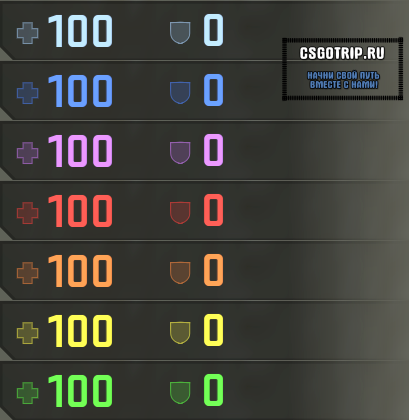
Меняем цвет интерфейса cs go
cl_hud_bomb_under_radar — интервалы чисел: 0 и 1 При вводе цифры-1, взрывное устройство находящиеся при вас показано по правую сторону от вашего вооружения, так и под мини-картой.
cl_hud_healthammo_style— интервалы чисел: 0 и 1 При вводе цифры-1, степень здоровья исчезнет, будут показаны цифровые знаки, показывающие количество hp.
cl_radar_always_centered— интервалы чисел: 0 и 1 При вводе цифры-1, передвижение мини- карты станет невозможным при передвижении играющего.
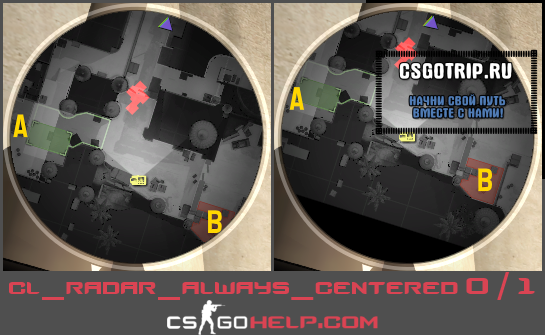
Изменяем радар в кс го
cl_radar_icon_scale_min— интервалы чисел: 0.4 и 1 При уменьшении показателя, элементы показывающие, играющих на мини-карте будут становиться меньше.
cl_radar_rotate— интервалы чисел: 0 и 1 При вводе цифры-1 мини-карта будет совершать поворот за вашими движениями. При вводе цифры-0 мини-карта будет иметь направление только в одну из сторон.
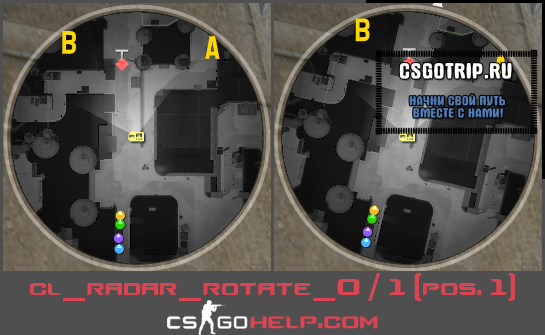
Делаем крутящийся или неподвижный радар в cs go
cl_radar_scale— интервалы чисел: 0,25 до 1 При увеличении показателя, габариты карты (внутри окружности) становятся выше. Данная команда для ввода имеет схожесть с cl_hud_radar_scale, но приближение происходит в самом круге и это дает некоторые привилегии.
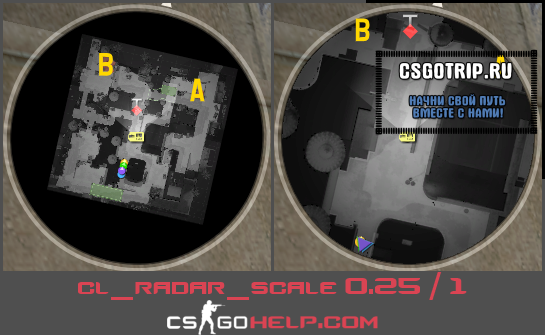
Как уменьшить или увеличить радар в cs go
cl_radar_square_with_scoreboard— интервалы чисел: 0 и 1 При вводе цифры-1, открывая таблицу счета, мини-карта показывается прямоугольной и обзор распространится на всю карту. Считается практичной командой, ведь времени на просмотр затрачиваться намного меньше.
cl_showloadout— интервалы чисел: 0 и 1 Используя цифровое значение-1, снаряжение находящиеся в вашем инвентаре будет показано в нижнем правом углу. Команда, характеризуется своей коммуникабельностью, ведь вам не придётся полностью открывать инвентарь, стоит только посмотреть в правый нижний угол.
cl_loadout_colorweaponnames— интервалы чисел: 0 и 1 При вводе цифры-1, подбор снаряжения сопровождается выявлением качественных сторон, при наличии скина данного снаряжения, по определенным знакам.

Меняем цвет оружия в cs go
cl_show_clan_in_death_notice— интервалы чисел: 0 и 1 При вводе цифры-1, после гибели player-a, с ником, показывается название клана.
Консольные команды для настройки сети в CS:GO
Ниже предоставлены настройки сети в игре. Случаются некоторые проблемы, которые могут случится с интернет соединением, для этого мы собрали для вас основные команды.
- net_channels 0 — отобразить информацию о канале в консоли;
- net_graph 1 — команда включит панель информации о соединении;
- net_graphheight 40 — установит высоту net_graph панели;
- net_graphmsecs 400 — изменит скорость обновления блока;
- net_graphpos 1 — укажет место положения net_graphа;
- net_graphproportionalfont 0.5 — установит размер net_graph;
- net_graphshowinterp 1 — команда показывает строку интерполяции;
- net_graphshowlatency 1 — нарисует график Ping и пакетов;
- net_graphsolid 1 — выключит прозрачность лагомера;
- net_graphtext 1 — включит текст в блоке;
- net_maxroutable 1260 — установит максимальную фрагментацию в байтах на пакет;
- net_scale 5 — размер графика;
- option_duck_method 0 — удерживать/одиночное нажатие клавишу приседания;
- option_speed_method 0 — удерживать/одиночное нажатие клавишу бега;
- rate 30000 — установит количество байтов, которые клиент может получить от сервера за секунду.
КАК ОТКЛЮЧИТЬ ХУД
Как убрать худ в кс го — он может сильно мешать, если вам надо сделать скриншот, обратиться к демке или сделать собственный мувик. Прятать его можно консольными командами. Для того, чтобы открыть консоль, вам необходимо зайти в настройки игры по следующему пути:

Console разработчика
После этого перезаходим в игру и проверяем в настройках клавиатуры, чтобы тильда «~» была ничем не занята. При нажатии на неё у вас должна открыться console. Все последующие команды требуют от вас ввода команды sv_cheats 1.
Теперь, чтобы скрыть вообще весь hud, нам надо ввести в консоли:
cl_drawhud 0

На экране не будет прицела, количества патронов, ХП и брони, а также перестанут отображаться убийства в логе
Другая же команда:
cl_draw_only_deathnotices 1
Также скроет абсолютно весь интерфейс на экране, но будут записываться убийства в логе. Фактически эта команда используется для создания мувиком на hltv и в других организациях.
Чтобы включить всё обратно, нужно поменять значения команд на обратные. То есть, для cl_drawhud 1 — поменяется значение на 1, а для cl_draw_only_deathnotices 0 оно поменяется на 0. Для удобства, если вы нацелены создать целую серию убийств, либо скомпилировать оригинальный мувик, легче всегда забиндить эти команды на клавиши. Пример бинда:
bind кнопка cl_drawhud «1, 2»
Также команда cl_drawhud поможет убрать hud в cs go, состояние ХП, если мы наводимся на союзников и все визуальные настройки отображения урона: затемнение экрана после смерти, красные индикаторы по сторонам при получении урона и так далее.
Также, в качестве полезной информации вы можете воспользоваться следующим.
Команда Impulse 200 уберет с экрана оружие и руки. Это может понадобиться, если вы, например, снимаете происходящее в матче 3х3 или 4х4, но вам необходимо присутствовать на карте в качестве тренера.
Если же вам надо убрать только прицел, что является отличной механикой для тренировок, то воспользуйтесь командой cl_crosshair 0, соответственно, чтобы его вернуть напишите cl_crosshair 1. Если же вы введете cl_drawhud 0 и cl_crosshair 1, то прицел всё равно не будет отображаться.
КАК ОТКЛЮЧИТЬ ПОДСКАЗКИ
Если вы уже давно играете и не помните, как подсказки с новым внутриигровым интерфейсом настроек, то наверняка можете сказать, что они абсолютно бесполезны для игроков с опытом и их можно убрать.
Проходим по такому же пути, как при включении.

Активировать сообщения инструктора по игре
Выбираем на месте триггера кнопку «Нет», и после этого сообщения о помощи и подсказки перестанут вылезать. Для кого могут быть полезны эти сообщения? Новичкам, которые впервые сталкиваются с игрой в шутеры
Им важно понять, в какую сторону бежать, как стрелять и почему бомба закладывается. Другим же игрокам их можно убрать.
Прицел

Раньше тонкая настройка прицела была возможна только через консоль. Сейчас в Counter-Strike: Global Offensive появился отдельный раздел меню.
Всего для настройки доступно одиннадцать настроек для прицела. Главный параметр это стиль. Есть пять стилей: два по умолчанию и три классических. Прицелы по умолчанию появились только в Counter-Strike: Global Offensive. У них меньше настроек и более «сложная» внешность.
Часто рекомендуют играть с классическими прицелами. Их можно настроить намного тоньше. Есть два динамических стиля классического прицела и один статический. Динамические прицелы увеличиваются при определенных обстоятельствах, например стрельбе. Размер статического прицела изменяется только при изменении параметров.
За форму прицела отвечает два параметра: «точка в центре» и «Т-образный». Включение первого параметра добавляет точку в центре перекрестия, а включение второго — убирает верхнюю черточку прицела.
Длина и толщина определяют длину и толщину черточек прицела соответственно. Зазор определяет расстояние между элементами прицела, а обводка добавляет контур к черточкам и точке. Толщину обводки тоже можно настроить ползунком.
Цвет настраивается сразу тремя ползунками: Красный, Зеленый и Синий. Выкрученные на максимум ползунки дают белый цвет, на минимум — черный. Во всех остальных случаях будет смесь трех цветов в выбранной пропорции.
Прозрачность — определяет насколько прозрачным будет прицел. Чем выше значение, тем менее прозрачен прицел. Этот параметр можно полностью отключить.
Последний параметр, «показывать чужие прицелы», позволяет прямо во время игры видеть прицелы других игроков в режиме наблюдателя. На таблице очков можно нажать левой кнопкой мыши на портрет игрока с понравившимся прицелом и в выпадающем меню выбрать «копировать прицел». После этого все его настройки прицела будут применены к вашему.
В сообществе Counter-Strike: Global Offensive постоянно ведутся дискуссии о том, какой прицел лучше. Ответ на этот вопрос найти невозможно. Однако, можно вывести некоторые рекомендации по выбору прицела. Статический прицел лучше всего подойдет опытным игрокам. Он не меняет своей формы и его легко отслеживать на экране.
Новичкам напротив, полезным может быть динамический прицел, реагирующий на стрельбу и перемещение. С ним проще выучить время восстановления точности после очереди или прыжка.
Настройки прицела и интерфейса в Counter-Strike: Global Offensive несут исключительно эстетическую функцию. Единственный параметр который может косвенно повлиять на игровой процесс — «вид модели рук и оружия». Все остальные можно настраивать под себя и не боятся остаться с неправильным прицелом.
В Counter-Strike: Global Offensive много «косметики» — скины, стикеры, агенты и музыкальные наборы. Все это можно найти у нас, на CS.MONEY.
Консольные команды для тренировки раскидки гранат в CS:GO
Для того чтобы потренироваться раскидке гранат в кс го для начала нужно подготовить карту. Как это сделать?
- Откройте консоль и напишите map «название карты»;
- Уберите ботов bot_kick;
- mp_warmup_start — приступить к тренировке;
- mp_warmuptime 60 (время в секундах) — время тренировки;
- mp_warmup_end — закончить тренировку;
- mp_roundtime 3 (время в минутах) — продолжительность раунда;
- mp_freezetime 0 (время в секундах) — убрать задержку перед началом раунда;
- mp_startmoney 800 (макс.значение — 16 000) — количество денег;
- mp_restartgame 1 — рестарт игры;
- ammo_grenade_limit_default 500 — убрать ограничение на количество гранат.
- sv_grenade_trajectory 1 — включение линии траектории полета;
Как убрать HUD (интерфейс) в CS:GO
- cl_draw_only_deathnotices 1 — yбиpaeт вecь HUD, ocтaвляeт ники убитых игроков;
- cl_drawhud 0 — убирает весь HUD, вместе с никами игроков;
- cl_draw_only_deathnotices 0 — включает обратно интерфейс.
Как кикать игроков/себя через консоль в CS:GO
Для того чтобы устроить голосование на кик самого себя, необходимо ввести в консоль следующие команды:
- Напишите в консоль status;
- Узнайте свой порядковый номер;
- Впишите в консоль команду callvote kick «порядковый номер» | например: callvote kick 5
Для того чтобы кикнуть игрока (если вы админ сервера), необходимо ввести в консоль команду:
kick_ник игрока
Как включить Noclip/ноуклип в CS:GO помощью консольных команд
Noclip позволяет проходить через стены и летать над картой, делая передвижения в частных матчах намного быстрее. Для того чтобы включить ноуклип, введите в консоль команду
- sv_cheats 1 — разрешит вам вводить запрещенные команды;
- noclip — команда для включения ноуклип;
- bind «клавиша»noclip — позволит привязать noclip к конкретной клавише.
Как убрать время раунда в CS:GO через консоль
- mp_roundtime — позволяет настроить время раундов;
- mp_timelimit — позволяет установить время после которого карта будет меняться;
- mp_c4time — позволяет установить количество секунд, необходимых для взрыва бомбы после ее установки;
- mp_freezetime — позволяет установить количество секунд в начале раунда на закуп;
- mp_buytime — позволяет установить время, по истечению которого, нельзя будет покупать оружие даже на базе.
Веселые консольные команды в КС ГО
- «host_timescale 1» — обычная скорость;
- «host_timescale 2» — быстрее обычной в 2 раза ;
- «host_timescale 0.5» — в 2 раза медленнее обычной.
- «sv_gravity» — настройка гравитации в игре. Чем меньше число, тем выше вы можетепрыгать;
Сохраняйте и выигрывайте!
Так же может быть интересно команды для банихопа в cs go.
Как отключить HUD в CS GO
Когда интерфейс портит общую картину, от него надо избавится. Для этого не обязательно быть гением, вы просто должны знать, как открыть консоль, и ввести туда команду, которую мы вам покажем. Ну и конечно, все делать мы будем в демо, в обычной игре — не получится.
Для того, чтобы отключить худ, вам не понадобится лезть в игровые файлы и прочее, все намного проще. Есть несколько команд, но вам может хватить и одной.
- cl_draw_only_deathnotices 1 – на вашем экране останется только счет, который показывает кто кого убыл, а еще ваш прицел.
- crosshair «0» – убирает только один прицел, все остальное остается на своих местах
- cl_drawhud «0» – полное избавление от интерфейса, ничего не останется, кроме рук персонажа.
Выберите ту, что вам подходит и пользуйтесь. Если консоль не включается стандартным способом (Ё), то вам стоит проверить «Параметры игры».
Описание
HUD — интерфейс, который видит каждый пользователь в Counter Strike Global Offensive. В игровом процессе он выполняет множество полезных функций, ведь в интерфейс входят такие параметры, как количество здоровья, брони, деньги, радар. Однако в некоторых моментах интерфейс может мешать пользователю. Например, это актуально в том случае, если игрок хочет заснять какой-либо красивый момент из игры и выложить его на Youtube. В таком случае зритель должен видеть исключительно красивую картинку, а не здоровье игрока. На таких стереотипах построен весь CS:GO, по-крайней мере на Youtube. Что же делать в таком случае? Нужно отключить интерфейс. О том, как это можно сделать, будет рассказываться дальше.
Для того, чтобы полностью отключить интерфейс, пользователь должен воспользоваться специальными консольными командами. Для их ввода пользователю понадобится консоль. Ее можно активировать в главных настройках Counter Strike Global Offensive следующим образом:
- Нужно перейти в «параметры игры»;
- Найти «консоль разработчика»;
- Переместить ползунок до состояния «включено».
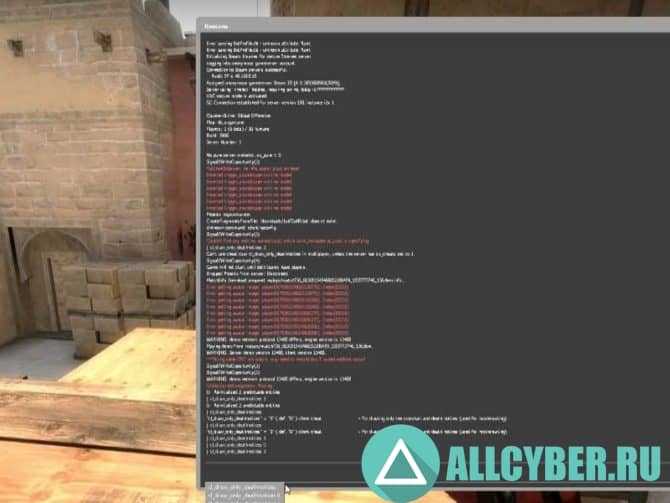
После этого можно приступать к полному отключению интерфейса. Для этого нужно проделать пару простых действий:
- Открыть саму Counter Strike Global Offensive;
- Открыть консоль разработчика;
- Ввести в нее команду «cl_draw_only_deathnotices 1».
После этого весь интерфейс исчезнет и станет невидимым в игре. Будут отображаться только надписи с убийствами в матче. Для того, чтобы убрать не только интерфейс, но и эти надписи, необходимо использовать команду «cl_drawhud 0». За это время можно сделать нарезку красивых моментов из соревновательного режима или какой-либо записи.
Как включить худ в кс го
Если с отключением интерфейса все понятно, то как включить его вновь? Все достаточно просто, пользователю вновь нужно выполнить пару простых действий:
- Открыть Counter Strike Global Offensive, заходить на какой-либо сервер необязательно;
- Запустить консоль разработчика, воспользовавшись установленной в настройках клавишей;
- Ввести команду «cl_draw_only_deathnotices 0».
После этого интерфейс полностью вернется и пользователь вновь сможет наслаждаться игровым процессом.
15,00
Включение и отключение интерфейса в кс го
Худом в Counter-Strike: Global Offensive называют интерфейс. В нем можно заметить много интересных вещей, начиная от отображения здоровья и патронов, а заканчивая радаром, где появляется траектория передвижений соперников. С одной точки зрения, интерфейс очень полезен и обойтись без него невозможно. С другой же, в некоторых ситуациях и моментах, от его использования нужно отказаться. Такое происходит, например, во время попытки снять какой-либо красивый момент с применением специальных программ.
p, blockquote 1,0,1,0,0 —>
Включение и отключение интерфейса в кс го
Чтобы отключить тот интерфейс, который пользователь видит в игровом процессе постоянно, понадобится обратить внимание на консольные команды. Исключительно они способны удовлетворить данные запросы на все 100%
Сразу же нужно сказать, что перед их упоминанием понадобится включить консоль разработчика. Как только это будет сделано, нужно воспользоваться одной из двух команд:
Эти консольные команды работают буквально всегда и везде, причем даже без использования sv_cheats 1. Поэтому использовать их можно даже в соревновательном режиме, а не только на локальном сервере.
p, blockquote 3,1,0,0,0 —>
Убираем худ в демо
Чтобы создать качественные мувики придется убрать интерфейс, выполнить это легко, но вся процедура проделывается в демке. Есть специальная команда, что облегчит нам работу:
Подробны шаги:
Как убрать худ в КС:ГО
). Затем надо прописать одну из указанных команд:
Она полностью скроет HUD, в том числе удалит и прицел. Другая команда:
Уберет весь HUD, но в логе все равно будут отображаться убийства игроков, как это обычно и происходит.
В GOTV этими командами можно скрыть оверлей, однако для использования их во время матча в самой игре понадобится сначала активировать чит-режим, который включается после ввода команды sv_cheats 1.
Как включить hud в кс го
Вы записали весь материал, что вам необходим, но никаких иконок же нет. Для обратного действия нам снова придут на помощь консольные команды.
А как же руки, тут все просто, поставить их обратно можно используя прокручивания колесика мышки.
Мы выяснили как отключить худ и как правильно вернуть его обратно. Теперь у вас есть возможность снимать видео, делать скрины и вообще все, что вам угодно. Для более высоко качества записи выкручивайте графику на максимум.
Для чего необходимо скрывать hud

Как правило, пользовательский интерфейс скрывается в двух целях: либо для создания красивых картинок (скриншотов), либо же для монтажа фраг-видео (мувика).
Многие игроки имеют в своих инвентарях STEAM красивые скины (ножи, перчатки, пушки) и хотят ими похвастаться перед коммьюнити
Скрытие интерфейса при создании скриншота на пользовательской карте сделает снимок намного ярче и привлекательнее для человеческого глаза, ведь внимание просматривающего скриншот игрока будет сконцентрировано на самом скине, а не на бесполезной информации
Мувики же мотивируют многих игроков развивать свои игровые навыки, поскольку содержат в себе яркие моменты в исполнении разных пользователей. Отсутствие худа на таких видео позволяет сполна насладиться красивыми фрагами.
Заключение
Интерфейс в CS:GO чрезвычайно важен каждому игроку, ведь исходя из информации, находящейся в нем, принимаются важные игровые решения. Однако в некоторых случаях для более красивого вида игры интерфейс необходимо убирать, к примеру, это используется для создания мувиков и скриншотов.
- Категории:
- Полезные советы
- Гайды
- Популярные статьи:
- Находим сервера прятки кс го
- Способы чтобы превратиться в курицу кс го
- Какие кейсы открывать в кс го, чтобы выиграть скины
- Продайте сильвера в кс го без проблем
- Рейтинг команд по версии hltv:
-
Astralis
-
Natus Vincere
-
FaZe
-
Liquid
-
MIBR
-
mousesports
-
BIG
-
fnatic
-
NRG
-
North
Вся информация представлена для ознакомления
При копировании материалов ссылка на ресурс обязательна





























